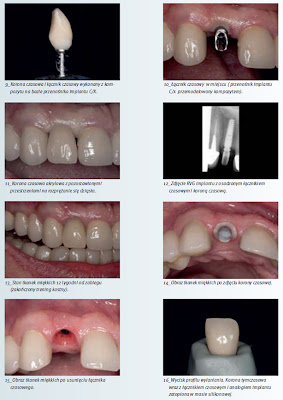Wiesz, że hasła logowania do poczty i maile w większości użytkownicy przesyłają bez żadnych zabezpieczeń? Te wrażliwe dane pozwalają nieuczciwym osobom na wykorzystanie naszej skrzynki, nawet bez naszej wiedzy. Dowiemy się o tym, gdy już będzie za późno. Na szczęście można temu zaradzić. Oto kilka wskazówek.
Najprostszym sposobem ochrony skrzynki pocztowej i e-maili jest korzystanie ze zdalnej skrzynki pocztowej, czyli np. w serwisie Interii, o2, WP, itp., gdzie logujemy się bezpośrednio na konto, a nie wysyłamy login i hasło w Sieć. Dobrze jest również wymusić na przeglądarce internetowej szyfrowane połączenie (https// - można to zrobić uruchamiając tryb prywatny w większości popularnych programach).
Poufne informacje najlepiej przesyłać jako zahasłowany plik lub archiwum (jeszcze większa ochrona) w załączniku maila. Samo zaś hasło do dokumentu podać odbiorcy np. SMS-em. Najwyższy stopień bezpieczeństwa daje szyfrowanie poczty metodą S/MIME. W tym celu wypełniamy specjalny formularz (funkcja dostępna tylko dla użytkowników indywidualnych) w serwisie TrustCenter. Po wypełnieniu dostaniemy mail z linkiem aktywacyjnym i instrukcją instalacji certyfikatu bezpiecznego przesyłu poczty elektronicznej. Ważne, żeby osoby, do których zamierzamy wysyłać szyfrowane wiadomości również zainstalowały ten certyfikat.